如何在Windows11上对外部硬盘进行RAID
RAID 是管理员中较早流行的选择,并且至今仍得到广泛应用 。Windows 11 与之前的版本一样,允许用户对外部硬盘进行 RAID 。
阅读本指南,了解对硬盘进行 RAID 的各种方法 。
RAID(独立磁盘冗余阵列)是一种将多个外部驱动器组合成一个的数据存储技术 。当大硬盘价格昂贵时,它被广泛使用,但许多人仍然更喜欢 RAID 外部驱动器的方法 。
RAID 有多个级别,每个级别都有特定的用途 。请记住,普通用户不必了解复杂的问题,简单的 RAID 0 或 RAID 1 设置应该可以正常工作 。
考虑袭击外部驱动器的原因:
- 提高电脑性能
- 易于配置且比现有替代品更便宜
- 更快的数据读写
- 镜像的有效备份解决方案
- 两个外部驱动器用于 RAID 0 和 RAID 1,三个用于 RAID 5,四个硬盘驱动器用于 RAID 10 。驱动器应未格式化并且具有相同的品牌(最好)、大小和速度 。
- RAID 会清除所有现有数据,因此请确保事先备份驱动器 。
1. 通过设置
- 按Windows+ I 打开“设置”,然后单击“系统”选项卡右侧的“存储” 。
- 展开高级存储设置并单击存储空间 。
- 单击添加新存储池旁边的添加按钮 。
- 在文本字段中输入存储池的名称,从列表中选择所需的磁盘,然后单击“创建” 。
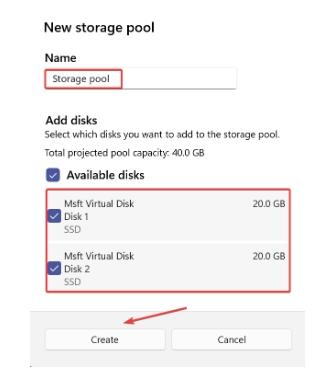
文章插图
- 输入存储空间的名称,输入所需的大小(它可以大于磁盘的大小,但我们建议不要这样做),然后从以下选项中选择弹性类型:
- 简单(无弹性)
- 单向镜
- 双向镜像(由于数据丢失保护而优选)
- 奇偶校验(首选)
- 完成后,单击“创建” 。
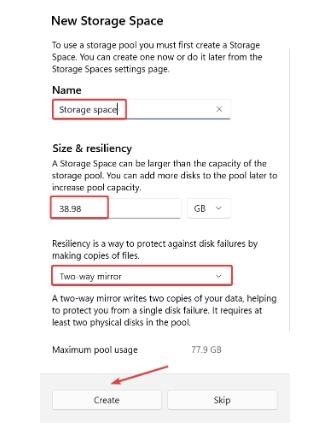
文章插图
- 输入标签名称,选择驱动器号和文件系统,然后单击“格式化” 。您可以检查高级选项来配置更多设置 。
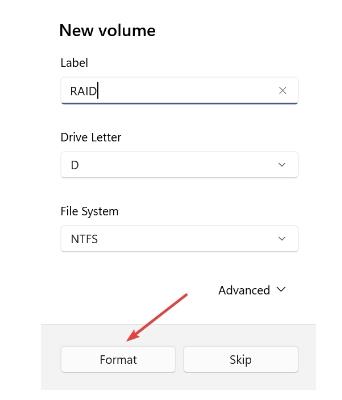
文章插图
- 完成后,可以从文件资源管理器访问 RAID 设置 。
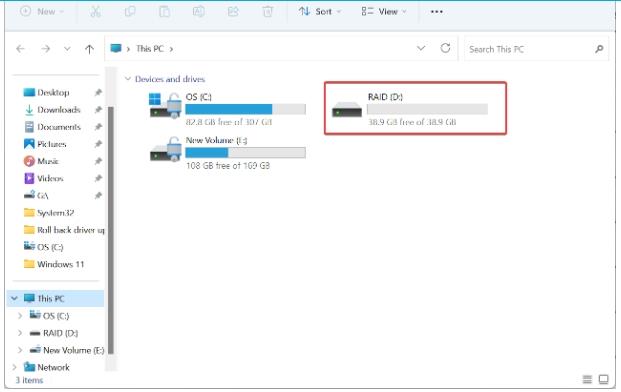
文章插图
- 此外,您还可以从存储空间设置重新配置或优化存储池 。
2. 从控制面板
- 按Windows+S打开“搜索” ,在文本字段中键入“控制面板” ,然后单击相关搜索结果 。
- 单击“系统和安全” 。
- 单击存储空间 。
- 现在,单击创建新池和存储空间 。
- 在UAC提示中单击“是” 。
- 勾选要添加到存储池的磁盘的复选框,然后单击创建池 。
- 现在,输入名称,选择驱动器号和文件系统,选择弹性类型(最好是双向镜像),配置池大小,然后单击创建存储空间按钮 。
- 创建的存储空间现在将列在控制面板和文件资源管理器的专用部分下 。您可以在此处修改设置、重命名池、添加驱动器或删除存储空间 。
3.通过命令提示符
该过程需要将磁盘转换为动态磁盘、创建 RAID 设置,最后对其进行格式化 。为了简化起见,我们将流程分为几个部分 。但我们建议使用“设置”或“控制面板”以更轻松地进行设置 。
3.1 转换为动态
- 按Windows+R打开“运行”,输入cmd,然后按Ctrl+ Shift+ Enter 。
- 在UAC提示中单击“是” 。
- 粘贴以下命令,然后点击Enter启动Diskpart实用程序:diskpart
- 运行以下命令:list disk
- 现在,执行以下命令将要添加到 RAID 系统的磁盘转换为动态类型,同时将X替换为分配给磁盘的编号:select disk Xconvert dynamic
- 对所有此类磁盘重复此操作 。
- 运行以下命令选择第一个磁盘,同时将X替换为磁盘编号:select disk X
- 接下来,执行此命令创建 RAID 卷(对于更多磁盘,也在命令中列出它们):create volume RAID disk 1,2,3
- 如何修复Facebook Messenger在Windows11上无法运行的问题?
- 如何从Endless操作系统更改为Windows11
- Win11笔记本如何升级音频驱动,升级教程
- Windows11中Msvcr110.dll丢失错误,6种修复方法
- 如何修复Windows资源保护发现损坏文件的方法
- 如何通过删除类别来整理Gmail收件箱
- 如何修复Windows停止代码0xC000021?
- 如何在不丢失格式的情况下将PDF转换为Excel?
- 如何修复Zsh:Mac终端中的权限被拒绝
- 如何修复WhatsApp视频消息不起作用?
